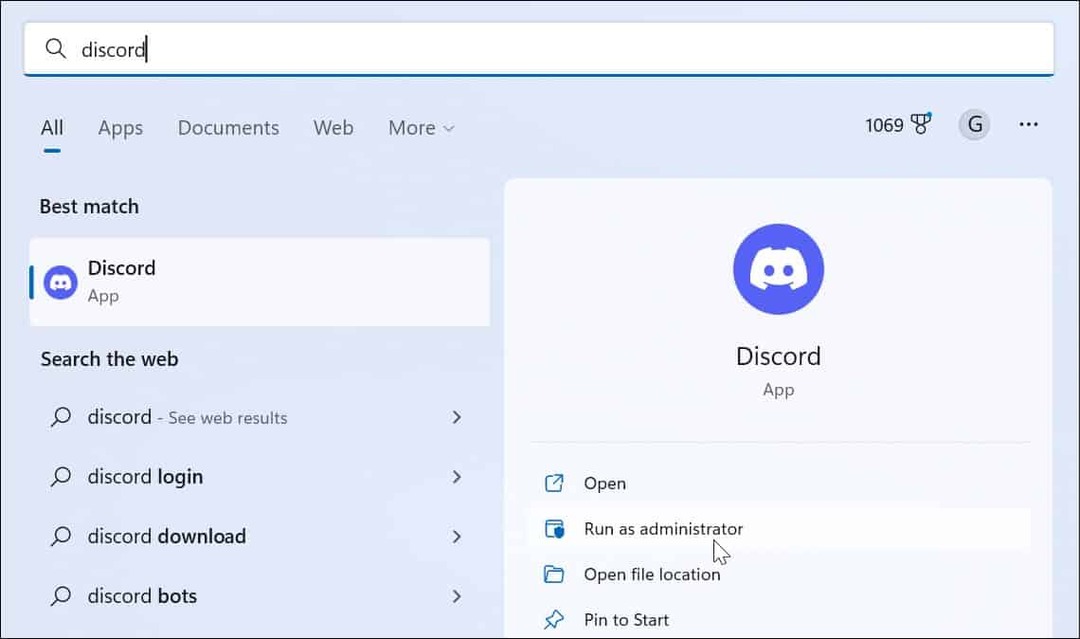Προσθέστε το Google Apps Email σε iPhone, iPad ή iPod touch
Ipad Gmail Google Iphone Ipod Touch / / March 19, 2020
Τελευταία ενημέρωση στις
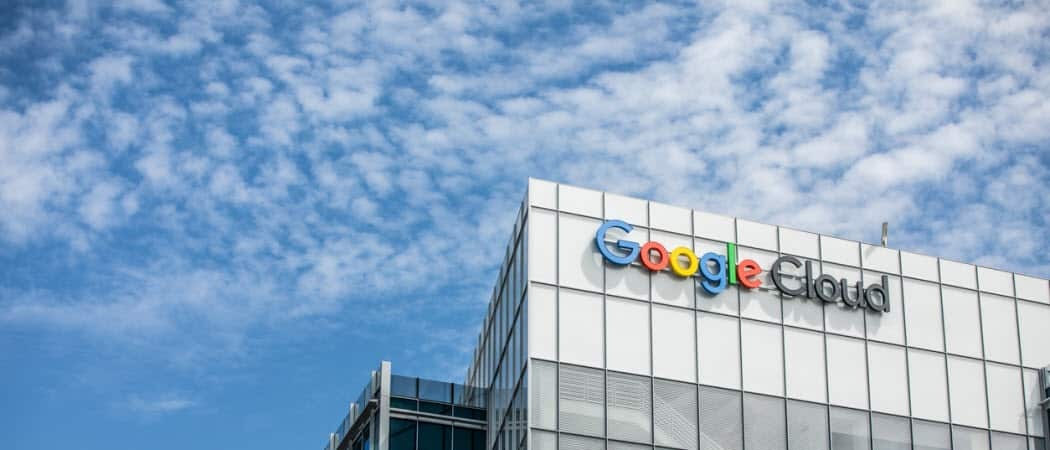
Η προσθήκη μιας κανονικής διεύθυνσης ηλεκτρονικού ταχυδρομείου στις συσκευές iOS είναι εύκολη. Ωστόσο, ένας λογαριασμός ηλεκτρονικού ταχυδρομείου Google Apps μπορεί να είναι λίγο πιο δύσκολος. Δείτε πώς.
Ρύθμιση a το προσωπικό Gmail στο iDevice σας είναι μια ευθεία διαδικασία. Αλλά η προσθήκη ενός λογαριασμού email Google Apps μπορεί να είναι λίγο πιο δύσκολο. Δείτε πώς μπορείτε να προσθέσετε τη διεύθυνση ηλεκτρονικού ταχυδρομείου σας στο Google Apps στο iDevice που εκτελεί το iOS 5.
Προσθέστε το Google Apps Email στη συσκευή iOS
Συνδεθείτε στον λογαριασμό σας Google Apps και μεταβείτε στις ρυθμίσεις email.
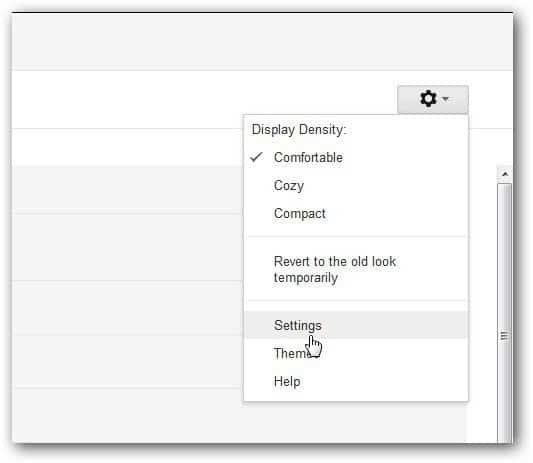
Επιλέξτε Προώθηση και POP / IMAP και επιλέξτε Ενεργοποίηση IMAP.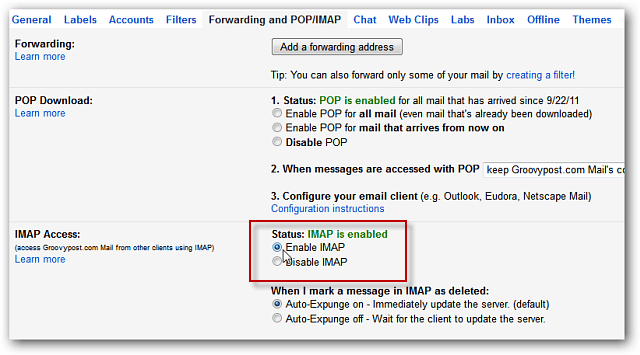
Τώρα, στο iPhone, το iPad ή το iPod touch πηγαίνετε στο Ρυθμίσεις >> Αλληλογραφία, Επαφές, Ημερολόγια. Στη συνέχεια, πατήστε Προσθήκη λογαριασμού.
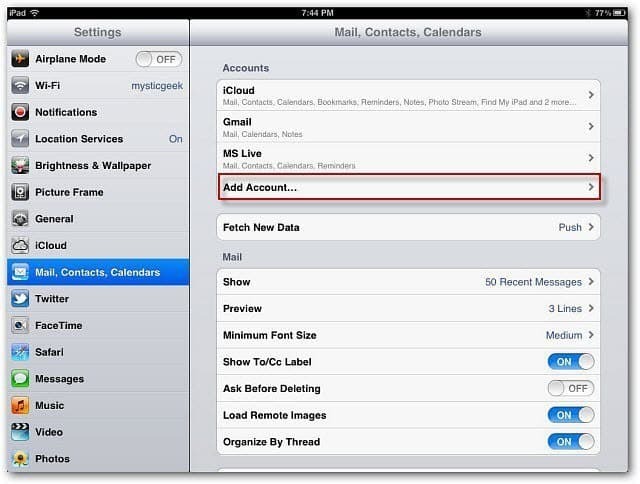
Στη συνέχεια, πατήστε το Gmail από τη λίστα των υπηρεσιών.
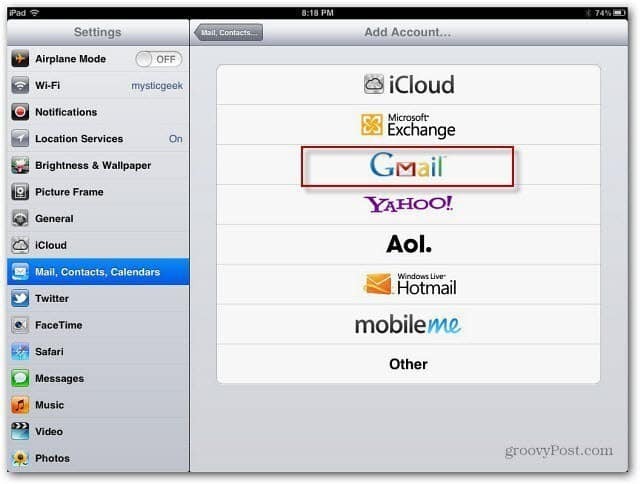
Βεβαιωθείτε ότι έχετε πληκτρολογήσει τη διεύθυνση ηλεκτρονικού ταχυδρομείου του πλήρους ιστότοπού σας στο πεδίο Όνομα και Διεύθυνση. Για παράδειγμα, θα πληκτρολογήσω brian@groovypost.com και στους δύο τομείς. Καταχωρίστε τον κωδικό πρόσβασης και την περιγραφή και πατήστε Επόμενο.
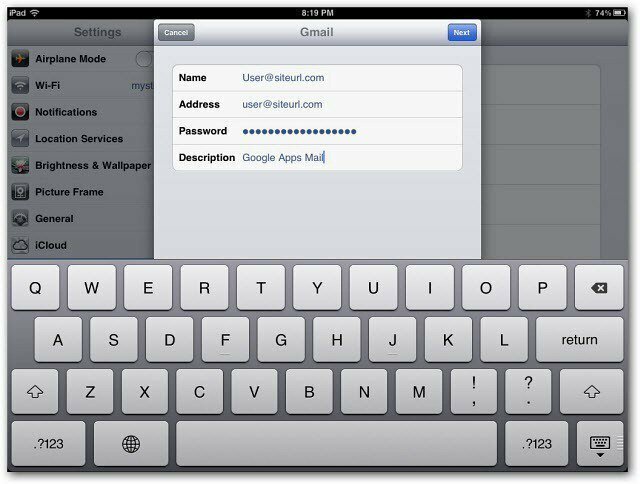
Εάν αντιμετωπίζετε κάποιο πρόβλημα, στο στοιχείο Προχωρημένους, βεβαιωθείτε ότι ο διακομιστής εισερχόμενου διακομιστή έχει οριστεί σε Χρήση SSL έχει οριστεί σε "Ενεργοποιημένο" και η θύρα διακομιστή είναι 993. Επίσης, βεβαιωθείτε ότι ο διακομιστής εξερχόμενης αλληλογραφίας έχει οριστεί σε χρήση θύρας SSL και θύρας διακομιστή 587.
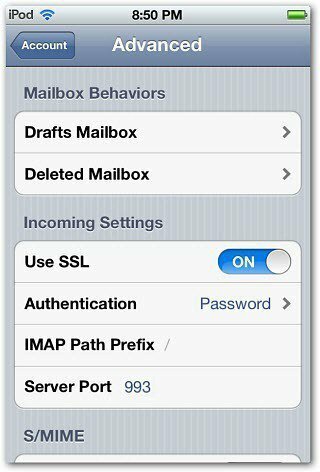
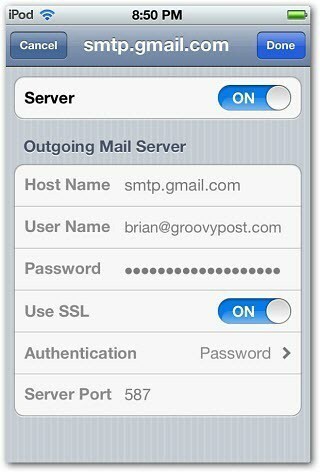
Τώρα μπορείτε να στέλνετε και να λαμβάνετε μηνύματα ηλεκτρονικού ταχυδρομείου από το iDevice μέσω της διεύθυνσης ηλεκτρονικού ταχυδρομείου Λογαριασμών Google.